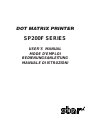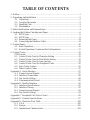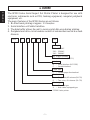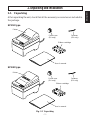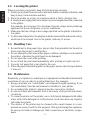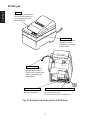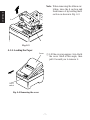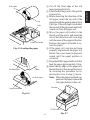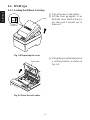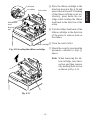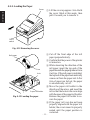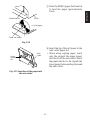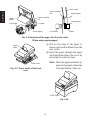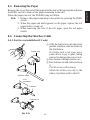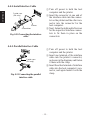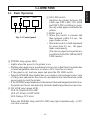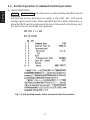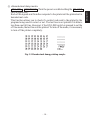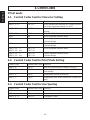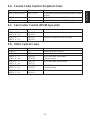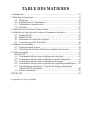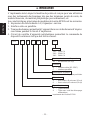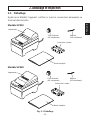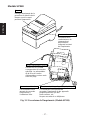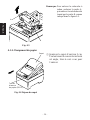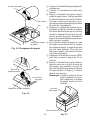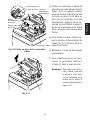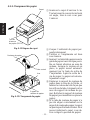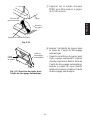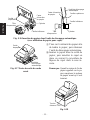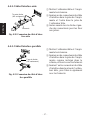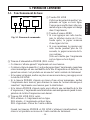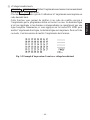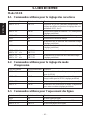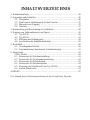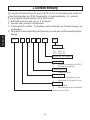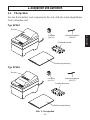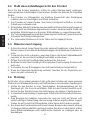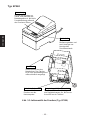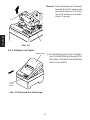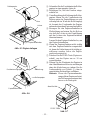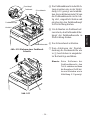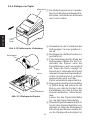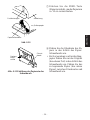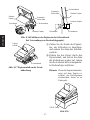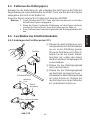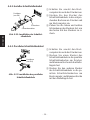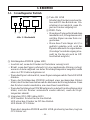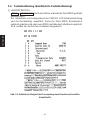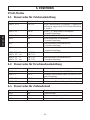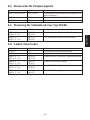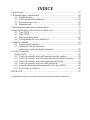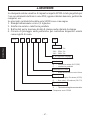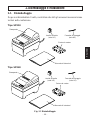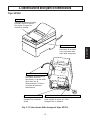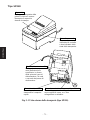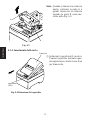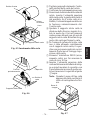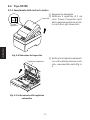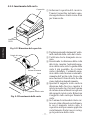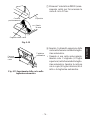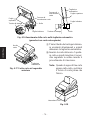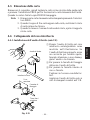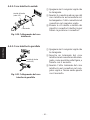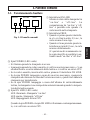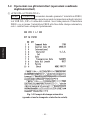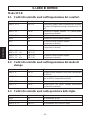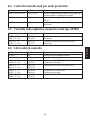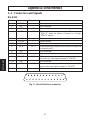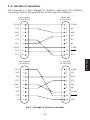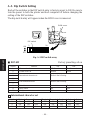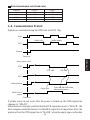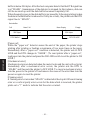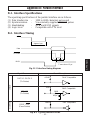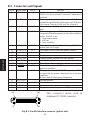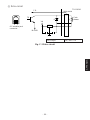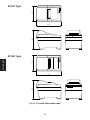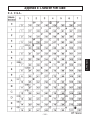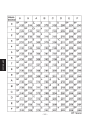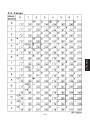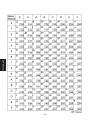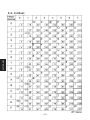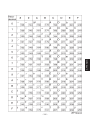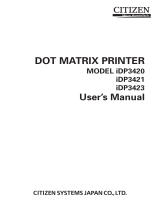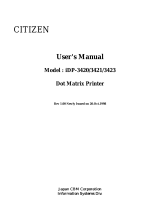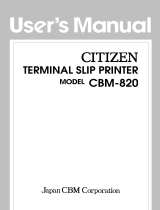Star Micronics SP200F Benutzerhandbuch
- Kategorie
- Typ
- Benutzerhandbuch

DOT MATRIX PRINTER
SP200F SERIES
USER’S MANUAL
MODE D’EMPLOI
BEDIENUNGSANLEITUNG
MANUALE DI ISTRUZIONI
Seite laden ...
Seite laden ...
Seite laden ...
Seite laden ...
Seite laden ...
Seite laden ...
Seite laden ...
Seite laden ...
Seite laden ...
Seite laden ...
Seite laden ...
Seite laden ...
Seite laden ...
Seite laden ...
Seite laden ...
Seite laden ...
Seite laden ...
Seite laden ...
Seite laden ...
Seite laden ...
Seite laden ...
Seite laden ...
Seite laden ...
Seite laden ...
Seite laden ...
Seite laden ...
Seite laden ...
Seite laden ...
Seite laden ...
Seite laden ...
Seite laden ...
Seite laden ...
Seite laden ...
Seite laden ...
Seite laden ...
Seite laden ...
Seite laden ...
Seite laden ...
Seite laden ...
Seite laden ...
Seite laden ...
Seite laden ...
Seite laden ...
Seite laden ...

– 43 –
FRANÇAIS

– 44 –
DEUTSCH
INHALTSVERZEICHNIS
1. Kurzbeschreibung............................................................................................45
2. Auspacken und Aufstellen...............................................................................46
2-1. Überprüfen ...........................................................................................46
2-2. Wahl eines Aufstellungsorts für den Drucker......................................47
2-3. Hinweise zum Umgang........................................................................47
2-4. Wartung ...............................................................................................47
3. Beschreibung und Bezeichnung der Geräteteile..............................................48
4. Einlegen von Farbbandkassette und Papier .....................................................50
4-1. Typ SP210............................................................................................50
4-2. Typ SP240............................................................................................53
4-3. Entfernen des Rollenpapiers ................................................................58
4-4. Anschließen des Schnittstellenkabels ..................................................58
5. Bedienfeld........................................................................................................60
5-1. Grundlegender Betrieb.........................................................................60
5-2. Tastenbedienung (kombinierte Tastenbedienung) ...............................61
6. Steuercodes......................................................................................................63
STAR-Modus ...............................................................................................63
6-1. Steuercodes für Zeicheneinstellung .....................................................63
6-2. Steuercodes für Druckmoduseinstellung .............................................63
6-3. Steuercodes für Zeilenabstand .............................................................63
6-4. Steuercodes für Peripheriegeräte .........................................................64
6-5. Steuerung für Schneidwerk (nur Typ SP240) ......................................64
6-6. Andere Steuercodes .............................................................................64
ANHANG............................................................................................................87
Der Anhand dieser Bedienungsanleitung ist nur in englischer Sprache.

– 45 –
DEUTSCH
Der serielle Nadeldrucker der Serie SP200 ist zur Verwendung mit elektroni-
schen Instrumenten wie POS, Bankgeräte, Computerzubehör, etc. gedacht.
Die wichtigsten Merkmale der Serie SP200 sind:
1. Bidirektioneller Druck mit ca. 2,5 Zeilen/s
2. Serielle oder parallele Schnittstelle
3. Pufferspeicher erlaubt, Druckdaten auch während des Druckvorgangs zu
empfangen.
4. Peripherie-Steuerschaltung zur Steuerung von externen Geräten wie Registrier-
kassen:
SP2 1 2 F D 42 – 120
Spannung
120 : 120 V AC
230 : 230 V AC
240 : 240 V AC
Anzahl der Druckspalten
42 : 42 Spalten (16 cpi)
Schnittstelle
D : Serielle Schnittstelle (RS-232C)
C : Parallele Schnittstelle
Papiervorschub
F : Walzenvorschub
Mechanismus
2 : Einfarbig, 42 Spalten (16 cpi)
6 : Zweifarbig, 42 Spalten (16 cpi)
Druckertyp
1 : Standardtyp
4 : Mit automatischem Schneidwerk
Drucker Serie SP200
1. Kurzbeschreibung

– 46 –
DEUTSCH
2. Auspacken und Aufstellen
2-1. Überprüfen
Sie den Kartoninhalt, und vergewissern Sie sich, daß alle unten abgebildeten
Teile vorhanden sind.
Typ SP210
Typ SP240
Abb. 2-1 Auspacken
Drucker
Bedienungsanleitung
Farbbandkassette
Ferritkern
(nur EU)
Befestigungsband
(nur EU)
Bedienungsanleitung
Farbbandkassette
Drucker
Ferritkern
(nur EU)
Befestigungsband
(nur EU)

– 47 –
DEUTSCH
2-2. Wahl eines Aufstellungsorts für den Drucker
Bevor Sie den Drucker auspacken, sollten Sie einige Minuten damit verbringen,
einen geeigneten Aufstellungsort auszusuchen. Denken Sie dabei an die folgenden
Punkte:
1. Den Drucker vor Hitzequellen wie direktem Sonnenlicht oder Heizkörpern
schützen und von Feuchtigkeit und Staub fernhalten.
2. Den Drucker auf einem flachen, aber festen Untergrund aufstellen, wo keine
Vibrationen vorhanden sind.
3. Sicherstellen, daß der Drucker an eine einwandfreie Stromzufuhr angeschlossen ist.
Er sollte nicht an Steckdosen angeschlossen werden, an denen bereits Geräte mit
möglichen Netzstörungen wie Kopierer, Kühlschränke u.a. angeschlossen sind.
4. Die Versorgungsspannung muß dem Spannungswert auf dem Typenschild an der
Unterseite des Druckers entsprechen.
5. Die verwendete Steckdose soll in der Nähe und frei zugänglich sein.
2-3. Hinweise zum Umgang
1. Achten Sie darauf, keine Papierclips oder anderen Fremdkörper in den Drucker
fallen zu lassen. Diese können Betriebsstörungen oder Schäden am Gerät hervor-
rufen.
2. Versuchen Sie nicht zu drucken, wenn kein Papier oder keine Farbbandkassette
eingelegt ist, da sonst der Druckkopf beschädigt werden kann.
3. Öffnen Sie nicht die Frontabdeckung während des Druckens.
4. Berühren Sie nicht den Druckkopf sofort nach dem Druckvorgang, da dieser sehr
heiß wird.
5. Verwenden Sie nur Rollenpapier, das nicht am Rollenkern festgeklebt ist.
6. Wenn die Papierende-Markierung erscheint, tauschen Sie die Papierrolle aus,
bevor sie ganz verbraucht ist.
2-4. Wartung
Ihr Drucker ist ein robust gebautes Gerät, sollte aber trotzdem mit einem gewissen
Maß an Vorsicht behandelt werden, um Fehlfunktionen zu vermeiden. Zum Beispiel:
1. Stellen Sie den Drucker in einer “komfortablen” Betriebsumgebung auf. Als
Faustregel gilt: Wo Sie sich wohlfühlen, fühlt sich der Drucker ebenfalls wohl.
2. Setzen Sie den Drucker keinen Erschütterungen oder starken Vibrationen aus.
3. Vermeiden Sie sehr staubige Umgebungen. Staub ist der Erzfeind aller Präzisions-
geräte.
4. Zum Reinigen des Gehäuses verwenden Sie einen nur leicht mit Wasser, sehr
milder wässriger Seifenlösung oder ein wenig Alkohol angefeuchteten Lappen.
Lassen Sie auf keinen Fall Flüssigkeiten in das Innere des Druckers geraten.
5. Das Innere des Druckers kann mit einem kleinen Reiniger oder einem Luftspray
(in Fachgeschäften erhältlich) gereinigt werden. Bei dieser Arbeit darauf achten,
keine Kabelverbindungen oder elektronische Bauteile zu verbiegen oder zu
beschädigen.

– 48 –
DEUTSCH
3. Beschreibung und Bezeichnung der Geräteteile
Typ SP210
Abb. 3-1 Außenansicht des Druckers (Typ SP210)
Hat zwei
Bedienungstasten
und zwei Anzeigen
zur Anzeige des
Druckerzustands.
Bedienfeld
Schüzt den Drucker vor
Staub, und reduziert das
Betriebsgeräsch. Nicht die
Frontabdeckung würend
des Druckens öfnen.
Abdeckung
Zum Anschluß des
Druckers an den
Hostcomputer.
Schnittstellenbuchse
Zum Anschluß an Peripheriegeräte
wie Registrierkassen etc. Nicht zum
Anschluß an ein Telefon!
Peripheriegerät-Steueranschluß
Zum Anschluß an eine
Netzbuchse. Der Stecker
ist je nach Bestimmungsland
unterschiedlich ausgelegt.
Netzkabel

– 49 –
DEUTSCH
Typ SP240
Abb. 3-2 Außenansicht des Druckers (Typ SP240)
Hat zwei
Bedienungstasten und
zwei Anzeigen zur
Anzeige des
Druckerzustands.
Bedienfeld
Zum Anschluß des
Druckers an den
Hostcomputer.
Schnittstellenbuchse
Zum Anschluß an Peripheriegeräte
wie Registrierkassen etc. Nicht zum
Anschluß an ein Telefon!
Peripheriegerät-Steueranschluß
Schützt den Drucker vor
Staub, und reduziert das
Betriebsgeräusch. Nicht die
Frontabdeckung während
des Druckens öffnen.
Abdeckung
Zum Anschluß an eine
Netzbuchse. Der Stecker
ist je nach Bestimmungsland
unterschiedlich ausgelegt.
Netzkabel

– 50 –
DEUTSCH
Druckkopf
Farbband
Farbbandkassette
Farbbandzuführ-
knopf
Kerbteil
Frontab-
deckung
Netzschalter aus
4. Einlegen von Farbbandkassette und Papier
4-1. Typ SP210
4-1-1.Einlegen der Farbbandkassette
1 Den Netzschalter am Drucker in
Aus-Stellung stellen.
2 Zum Abnehmen der Frontab-
deckung diese ca. 3 cm anheben,
und nach vorne ziehen.
3 Die Farbbandkassette in der Rich-
tung einsetzen wie in der Abbil-
dung 4-2 gezeigt und eindrük-
ken, bis sie hörbar einrastet. Wenn
die Farbbandkassette nicht rich-
tig sitzt, eingedrückt halten und
gleichzeitig den Farbbandknopf
in Pfeilrichtung drehen.
4 Um Schlaufen im Farbband auf-
zuwickeln, den Farbbandzuführ-
knopf der Farbbandkassette in
Pfeilrichtung drehen.
5 Zum Anbringen der Frontab-
deckung die Ausbauschritte wie
in 2 oben beschrieben in umge-
kehrter Reihenfolge ausführen.
Abb. 4-1 Abdeckung abnehmen
Abb. 4-2 Einlegen der Farbbandkassette

– 51 –
DEUTSCH
Abdeckung
FEED-
Taste
Hinweis: Beim Entfernen der Farbband-
kassette den Teil A anheben und
dann die Kassette an Teil B hal-
ten und Abziehen wie in Abbil-
dung 4-3 gezeigt.
A
B
Abb. 4-3
4-1-2.Einlegen von Papier
1 Die Abdeckung um etwa 3 cm anhe-
ben. Die Abdeckung in diesem Win-
kel halten, und dann zum Entfernen
nach vorne ziehen.
Abb. 4-4 Entfernen der Abdeckung

– 52 –
DEUTSCH
Positionierungsrippe
Abdeckung
Rollenpapier
Papierrollenhalter
Rollenpapier
Kern
Achse
Papierrollenhalter
2 Schneiden Sie die Vorderkante des Rollen-
papiers in einer geraden Linie ab.
3 Bestätigen Sie, daß der Drucker einge-
schaltet ist.
4 Unter Beachtung der Richtung des Rollen-
papiers führen Sie die Vorderkante des
Papiers unter der Papierführung so weit
wie möglich ein. Wenn die Rolle einglegt
ist, kommt das Vorderende des Papiers
automatisch aus dem Papierauslaufschlitz.
5 Bewegen Sie den Papierrollenhalter in
Pfeilrichtung und setzen Sie die Role so
ein, daß die Löcher in der Kernführung
mit den Achsen des Papierrollenhalters
übereinstimmen.
Lassen Sie den Papierrollenhalter los, um
das Papier festzuhalten.
6 Wenn der Papierrollenkern nicht richtig
mit dem Papierrollenhalter ausgerichtet
ist, kann die Abdeckung nicht richtig ge-
schlossen werden, bevor die Papier-
position korrigiert ist.
7 Drücken Sie die FEED-Taste (Papiervor-
schub), um das Papier um ca. 10 cm
vorzuschieben.
8 Führen Sie die Oberkante des Papiers in
den Abreißkantenschlitz ein, und bringen
dann die Abdeckung an, indem Sie die
Ausbauschritte von Schritt 1 oben in
umgekehrter Reihenfolge ausführen.
Hinweis: Wenn die Papierendmarkie-
rung auf dem Papier erscheint,
das Rollenpapier austauschen,
bevor es zu Ende geht.
Abb. 4-7
Abb. 4-5 Papier einlegen
Abb. 4-6
FEED-Taste
Abreißschlitz

– 53 –
DEUTSCH
Schneidwerk
Frontab-
deckung
Netzschalter aus
4-2. Typ SP240
4-2-1.Einlegen der Farbbandkassette
1 Stellen Sie den Netzschalter am
Drucker in Aus-Stellung.
2 Zum Abnehmen der Frontab-
deckung heben Sie diese ca. 3 cm
an, und ziehen sie dann nach vor-
ne.
3 Heben Sie das Schneidwerk an
und stellen es in senkrechte Stel-
lung, wie in Abbildung 4-9 ge-
zeigt.
Abb. 4-8 Abdeckung abnehmen
Abb. 4-9 Anheben des Schneidwerks

– 54 –
DEUTSCH
Druckkopf
Farbband
Schneidwerk
Farbbandkassette
Farbbandknopf
Kerbteil
A
B
4 Die Farbbandkassette in der Rich-
tung einsetzen wie in der Abbil-
dung 4-10 gezeigt und eindrük-
ken, bis sie hörbar einrastet. Wenn
die Farbbandkassette nicht rich-
tig sitzt, eingedrückt halten und
gleichzeitig den Farbbandknopf
in Pfeilrichtung drehen.
5 Um Schlaufen im Farbband auf-
zuwickeln, den Farbbandzuführ-
knopf der Farbbandkassette in
Pfeilrichtung drehen.
6 Das Schneidwerk schließen.
7 Zum Anbringen der Frontab-
deckung die Ausbauschritte wie
in 2 beschrieben in umgekehr-
ter Reihenfolge ausführen.
Hinweis: Beim Entfernen der
Farbbandkassette den
Teil A anheben und dann
die Kassette an Teil B hal-
ten und Abziehen wie in
Abbildung 4-11 gezeigt.
Abb. 4-10 Einlegen einer Farbband-
kassette
Abb. 4-11

– 55 –
DEUTSCH
Rollenpapier
Kern
Achse
Papierrollenhalter
Abdeckung
FEED-
Taste
4-2-2.Einlegen von Papier
1 Die Abdeckung um etwa 3 cm anhe-
ben. Die Abdeckung in diesem Win-
kel halten, und dann zum Entfernen
nach vorne ziehen.
2 Schneiden Sie die Vorderkante des
Rollenpapiers in einer geraden Li-
nie ab.
3 Bestätigen Sie, daß der Drucker ein-
geschaltet ist.
4 Unter Beachtung der Richtung des
Rollenpapiers führen Sie die Vor-
derkante des Papiers unter der
Papierführung so weit wie möglich
ein. Wenn die Rolle einglegt ist,
kommt das Vorderende des Papiers
automatisch aus dem Papierauslauf-
schlitz. Nachdem etwa 2 cm Papier
ausgeschoben sind, wird das
Papier automatisch abgeschnitten.
5 Bewegen Sie den Papierrollenhalter
in Pfeilrichtung und setzen Sie die
Role so ein, daß die Löcher in der
Kernführung mit den Achsen des
Papierrollenhalters übereinstim-
men.
Lassen Sie den Papierrollenhalter
los, um das Papier festzuhalten.
6 Wenn der Papierrollenkern nicht rich-
tig mit dem Papierrollenhalter aus-
gerichtet ist, kann die Abdeckung n
icht richtig geschlossen werden, be-
vor die Papierposition korrigiert ist.
Abb. 4-12 Entfernen der Abdeckung
Abb. 4-13 Einlegen des Papiers

– 56 –
DEUTSCH
Papiere-
inführ-
schlitz
Schnei-
dwerk
Positionierrippe
Abdeckung
Rollenpapier
Papierrollenhalter
7 Drücken Sie die FEED-Taste
(Papiervorschub), um das Papier um
ca. 10 cm vorzuschieben.
8 Führen Sie die Oberkante des Pa-
piers in den Schlitz des Papier-
Schneidwerks ein.
• Bei Verwendung von Durchschlag-
papier führen Sie nur das Original
(den oberen Teil) in den Schlitz des
Schneidwerks ein. Führen Sie das
zu kopierende Papier (das untere
Papier) zwischen Druckwalze und
Schneidwerk ein.
Abb. 4-14
Abb. 4-15 Einführen des Papiers in das
Schneidwerk

– 57 –
DEUTSCH
Papier-
auslaß
Schneidwerk
Abb. 4-16 Einführen des Papiers in das Schneidwerk
(bei Verwendung von Durchschlagpapier)
9 Ziehen Sie die Kante des Papiers-
tau, um Schlaufen zu beseitigen,
und senken Sie dann das Schneid-
werk ab.
0 Führen Sie das Papier durch den
Papierauslaß, und setzen Sie dann
die Abdeckung wieder auf, indem
Sie die Ausbauschritte in umgekehr-
ter Reihenfolge ausführen.
Hinweis: Wenn die Papierendmarkie-
rung auf dem Papier er-
scheint, das Rollenpapier
austauschen, bevor es zu
Ende geht.
Abb 4-18
Abb. 4-17 Papierauslaß an der Front-
abdeckung
FEED-Taste
Papierein-
führschlitz
Druckwalze
Unteres Papier
Oberes
Papier
Druckkopf
Druckkopf
Papierein-
führschlitz
Schneidwerk
Druckwalze
Unteres Papier
Oberes Papier

– 58 –
DEUTSCH
Ferritkern
Schnittstelle kabel
Maximum
5 cm
Befesti-
gungsband
Ziehen und abschneiden
4-3. Entfernen des Rollenpapiers
Nehmen Sie die Abdeckung ab, und schneiden Sie das Papier in der Nähe der
Papierführung ab. Dann drücken Sie die FEED-Taste, um den Rest des Papiers
auszugeben, der noch in der Einheit ist.
Wenn das Papier verbraucht ist, blinkt das Lämpchen POWER.
Hinweis 1. Durch Drücken der FEED-Taste wird der Rest des noch im Drucker
befindlichen Papiers ausgegeben.
2. Wenn die Papier-Verbraucht-Markierung auf dem Papier erscheint,
tauschen Sie die Rolle aus, bevor das Papier ganz zu Ende ist.
3. Beim Entfernen des Kerns der Papierrolle den Rollenpapierhalter öff-
nen.
4-4. Anschließen des Schnittstellenkabels
4-4-1.Anbringen des Ferritkerns (nur EU)
1 Bringen Sie den Ferritkern am seri-
ellen/parallelen Schnittstellenkabel
an wie in der Abbildung gezeigt.
Wenn ein Ferritkern nicht offen ist,
hebeln Sie ihn mit einem Schrau-
benzieher auf, achten aber darauf,
den Kern oder die Verriegelung nicht
zu beschädigen.
2 Führen Sie das Befestigungsband
durch den Ferritkern.
3 Führen Sie das Befestigungsband
um das Kabel und sperren Sie es.
Schneiden Sie überschüssiges Band
mit einer Schere ab. Bringen Sie
den Ferritkern nur an im Gebiet der
EU verkauften Druckern an.
Abb. 4-19

– 59 –
DEUTSCH
Ferritkern
(nur EU)
Ferritkern
(nur EU)
Schraubenzieher
Schrauben
4-4-2.Serielles Schnittstellenkabel
1 Schalten Sie sowohl den Host-
computer als auch den Drucker aus.
2 Stecken Sie den Stecker des
Schnittstellenkabels in die entspre-
chenden Buchsen am Drucker und
am Hostcomputer ein.
3 Ziehen Sie die linken und rechten
Schrauben an den Steckern fest, um
den festen Sitz des Steckers zu si-
chern.
Abb. 4-20 Anschließen des Schnittst-
ellenkabels
4-4-3.Paralleles Schnittstellenkabel
1 Schalten Sie sowohl den Host-
computer als auch den Drucker aus.
2 Stecken Sie einen Stecker des
Schnittstellenkabels in die parallele
Schnittstellenbuchse am Drucker,
und klemmen Sie ihn mit den Halte-
bügeln fest.
3 Stecken Sie den anderen Stecker
des Schnittstellenkabels in die pa-
rallele Schnittstellenbuchse am
Hostcomputer, und klemmen Sie ihn
mit den Haltebügeln fest.
Abb. 4-21 Anschließen des parallelen
Schnittstellenkabels

– 60 –
DEUTSCH
5. Bedienfeld
5-1. Grundlegender Betrieb
1 Taste ON LINE
Schaltet den Drucker zwischen On-
line und Off-line Betrieb um. Um-
schalten ist nur möglich, wenn Pa-
pier im Drucker eingelegt ist.
2 FEED-Taste
• Wenn diese Taste gedrückt und dann
innerhalb von 0,5 s losgelassen wird,
wird das Papier um eine Zeile vor-
geschoben.
• Wenn diese Taste länger als 0,5 s
gedrückt gehalten wird, wird das
Papier kontinuierlich vorgeschoben.
(Der obige Vorschubvorgang ist so-
wohl im On-line als auch im Off-
line Betrieb möglich.)
3 Netzlämpchen POWER (grüne LED)
• Leuchtet auf, wenn der Drucker mit Netzstrom versorgt wird.
• Blinkt, wenn das Papier verbraucht ist, eine mechanische Störung vorliegt,
wenn ein Alarm aufgrund von hoher Druckkopftemperatur ausgelöst wurde
oder ein CPU-Fehler aufgetreten ist.
• Wenn das Papier verbraucht ist, neues Papier einlegen und die Taste ON LINE
drücken.
• Wenn das Netzlämpchen POWER aufgrund eines mechanischen Fehlers
blinkt, den Drucker ausschalten und die mechanische Störung beheben. Dann
den Drucker wieder einschalten, um einen Reset auszuführen.
• Wenn das Netzlämpchen POWER aufgrund von hoher Druckkopftemperatur
blinkt, wird der Drucker automatisch wieder aktiviert, wenn die Kopf-
temperatur absinkt.
4 Lämpchen ON LINE (grüne LED)
LED leuchtet: Drucker im On-line-Betrieb
LED erloschen: Drucker im Off-line-Betrieb
LED blinkt: CPU-Fehler.
Wenn die Lämpchen POWER und ON LINE gleichzeitig leuchten, liegt ein
CPU-Fehler vor.
ON LINEPOWER FEED
3 4 1 2
Abb. 5-1 Bedienfeld

– 61 –
DEUTSCH
5-2. Tastenbedienung (kombinierte Tastenbedienung)
1 <SELBSTDRUCK>
FEED + POWER ON (Gerät einschalten, während die Taste FEED gedrückt
gehalten wird.)
Der Selbstdruck wird entsprechend der VER.NO. DIP-Schaltereinstellung
und der Zeichenfolge ausgeführt. Wenn die Taste FEED kontinuierlich
gedrückt gehalten wird oder wenn FEED am Ende des Selbstdrucks gedrückt
wird, werden nur die Zeichen wiederholt ausgedruckt.
Abb. 5-2 Selbstdruck-Beispiel (bei Verwendung eines Druckers mit serieller
Schnittstelle)
Seite laden ...
Seite laden ...
Seite laden ...
Seite laden ...
Seite laden ...
Seite laden ...
Seite laden ...
Seite laden ...
Seite laden ...
Seite laden ...
Seite laden ...
Seite laden ...
Seite laden ...
Seite laden ...
Seite laden ...
Seite laden ...
Seite laden ...
Seite laden ...
Seite laden ...
Seite laden ...
Seite laden ...
Seite laden ...
Seite laden ...
Seite laden ...
Seite laden ...
Seite laden ...
Seite laden ...
Seite laden ...
Seite laden ...
Seite laden ...
Seite laden ...
Seite laden ...
Seite laden ...
Seite laden ...
Seite laden ...
Seite laden ...
Seite laden ...
Seite laden ...
Seite laden ...
Seite laden ...
Seite laden ...
Seite laden ...
Seite laden ...
Seite laden ...
Seite laden ...
Seite laden ...
Seite laden ...
-
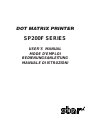 1
1
-
 2
2
-
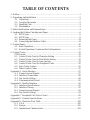 3
3
-
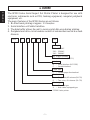 4
4
-
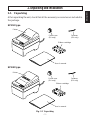 5
5
-
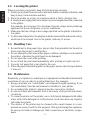 6
6
-
 7
7
-
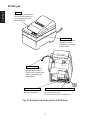 8
8
-
 9
9
-
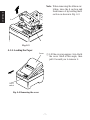 10
10
-
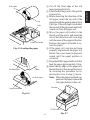 11
11
-
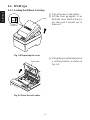 12
12
-
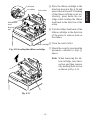 13
13
-
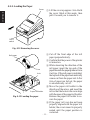 14
14
-
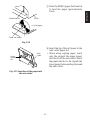 15
15
-
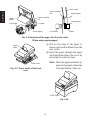 16
16
-
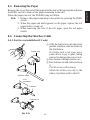 17
17
-
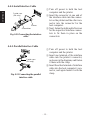 18
18
-
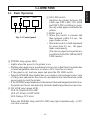 19
19
-
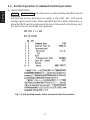 20
20
-
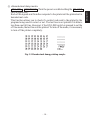 21
21
-
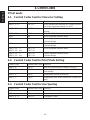 22
22
-
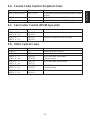 23
23
-
 24
24
-
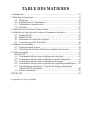 25
25
-
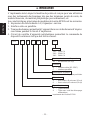 26
26
-
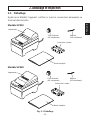 27
27
-
 28
28
-
 29
29
-
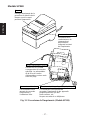 30
30
-
 31
31
-
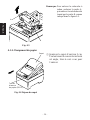 32
32
-
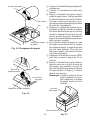 33
33
-
 34
34
-
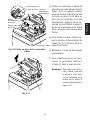 35
35
-
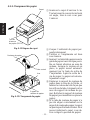 36
36
-
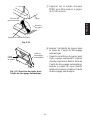 37
37
-
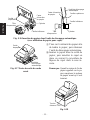 38
38
-
 39
39
-
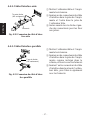 40
40
-
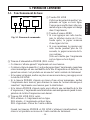 41
41
-
 42
42
-
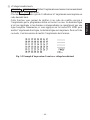 43
43
-
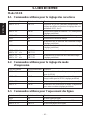 44
44
-
 45
45
-
 46
46
-
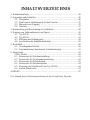 47
47
-
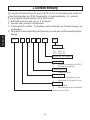 48
48
-
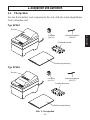 49
49
-
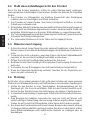 50
50
-
 51
51
-
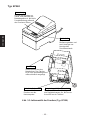 52
52
-
 53
53
-
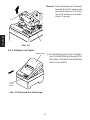 54
54
-
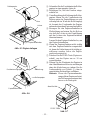 55
55
-
 56
56
-
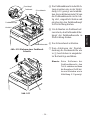 57
57
-
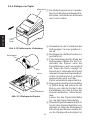 58
58
-
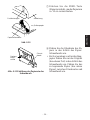 59
59
-
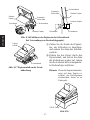 60
60
-
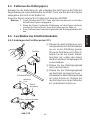 61
61
-
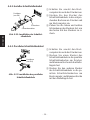 62
62
-
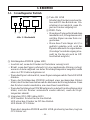 63
63
-
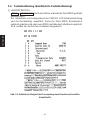 64
64
-
 65
65
-
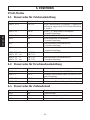 66
66
-
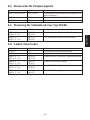 67
67
-
 68
68
-
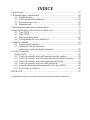 69
69
-
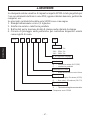 70
70
-
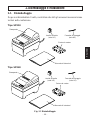 71
71
-
 72
72
-
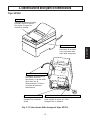 73
73
-
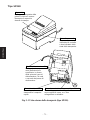 74
74
-
 75
75
-
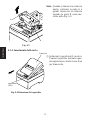 76
76
-
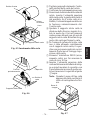 77
77
-
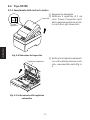 78
78
-
 79
79
-
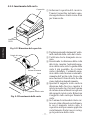 80
80
-
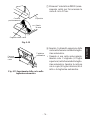 81
81
-
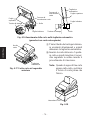 82
82
-
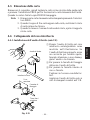 83
83
-
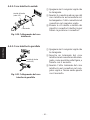 84
84
-
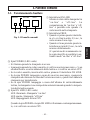 85
85
-
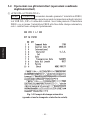 86
86
-
 87
87
-
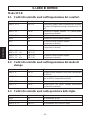 88
88
-
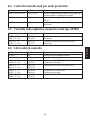 89
89
-
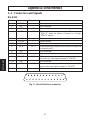 90
90
-
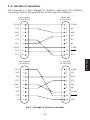 91
91
-
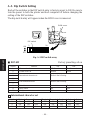 92
92
-
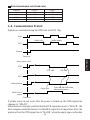 93
93
-
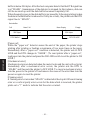 94
94
-
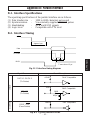 95
95
-
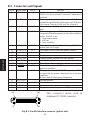 96
96
-
 97
97
-
 98
98
-
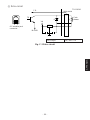 99
99
-
 100
100
-
 101
101
-
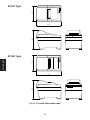 102
102
-
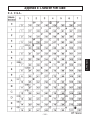 103
103
-
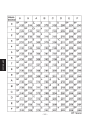 104
104
-
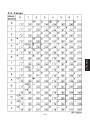 105
105
-
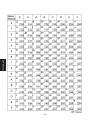 106
106
-
 107
107
-
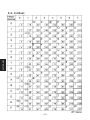 108
108
-
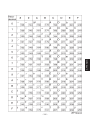 109
109
-
 110
110
-
 111
111
Star Micronics SP200F Benutzerhandbuch
- Kategorie
- Typ
- Benutzerhandbuch
in anderen Sprachen
- English: Star Micronics SP200F User manual
- français: Star Micronics SP200F Manuel utilisateur
- italiano: Star Micronics SP200F Manuale utente
Verwandte Papiere
-
Star Micronics SP2000 Benutzerhandbuch
-
Star Micronics SP342F-A Benutzerhandbuch
-
Star Micronics TSP400Z Series Benutzerhandbuch
-
Star Micronics TSP400Z Series Benutzerhandbuch
-
Star Micronics SP500 Series Benutzerhandbuch
-
Star Micronics TSP200 Series Benutzerhandbuch
-
Star Micronics TSP200 Series Benutzerhandbuch
-
Star Micronics SLIP SP298 Benutzerhandbuch
-
Star Micronics SP2000 Series Benutzerhandbuch
-
Star Micronics SP500 Benutzerhandbuch